Excel中如何批量将多个文件移动至目标文件夹
来源:网络收集 点击: 时间:2024-08-29【导读】:
在日常Excel办公中,我们经常会碰到文件移动这一情况,那么我们如何批量将多个文件移动至目标文件夹呢?这就需要用到方方格子中的相关功能!方法/步骤1/6分步阅读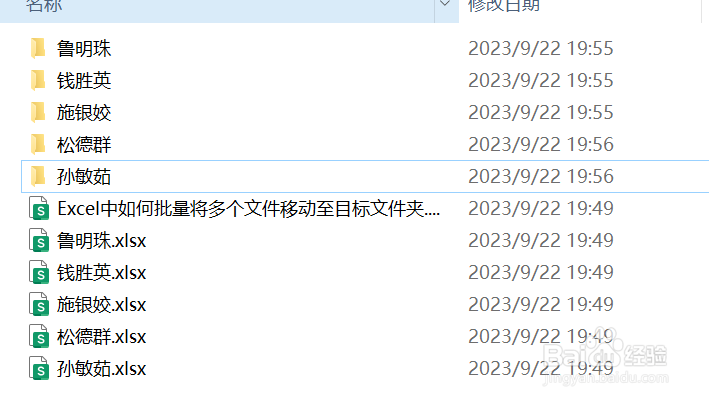 2/6
2/6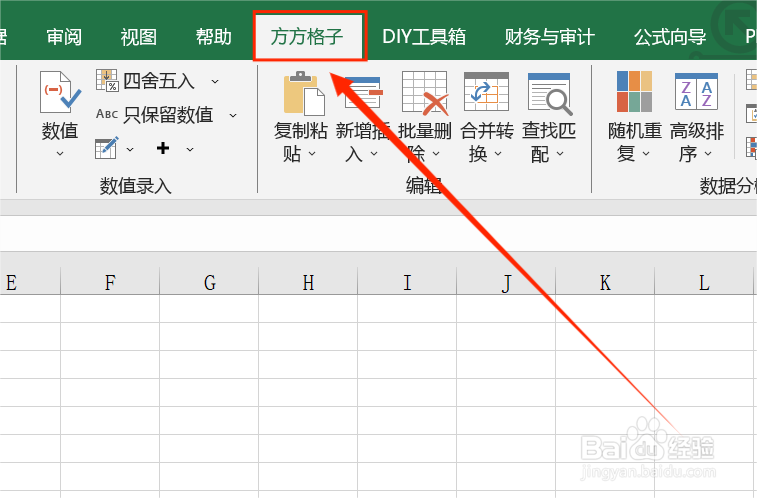 3/6
3/6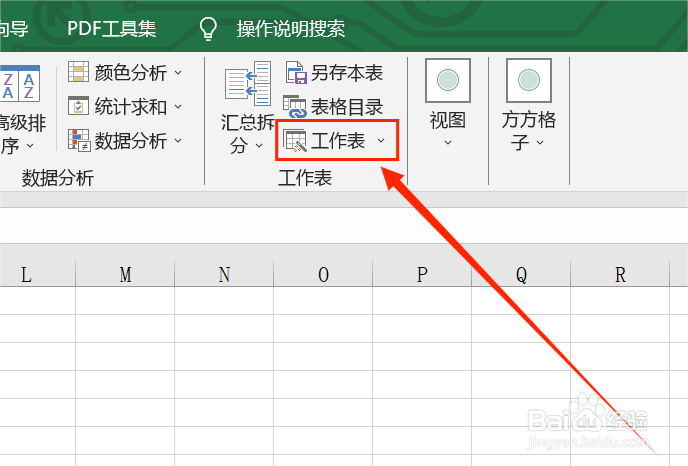 4/6
4/6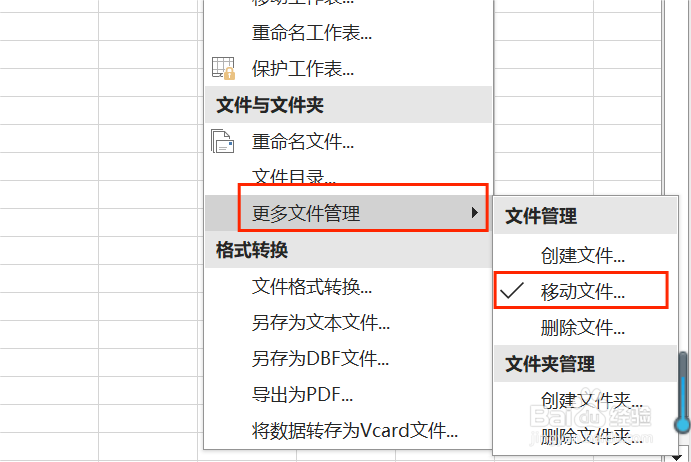 5/6
5/6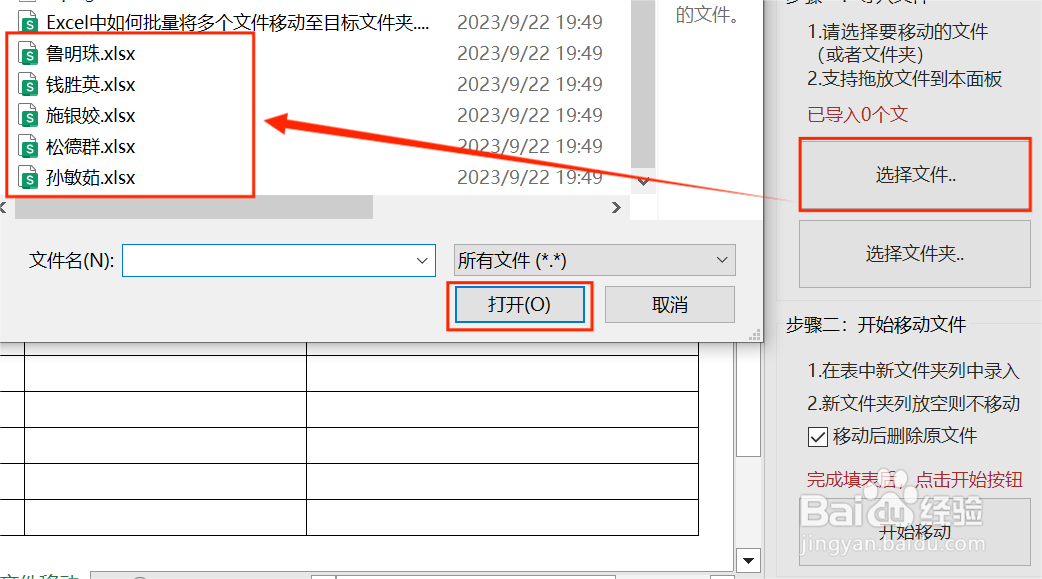 6/6
6/6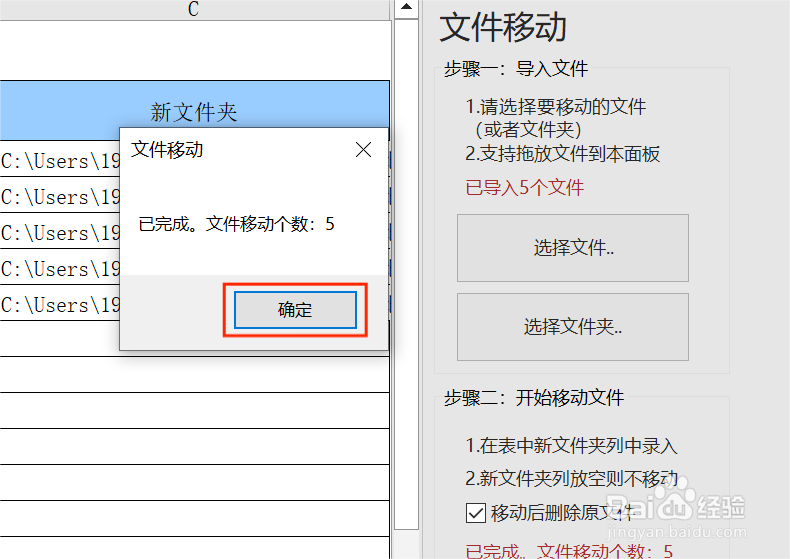 注意事项
注意事项
如本例,我们想要将下表中的Excel文件移动到对应的文件夹中,可以这么做,首先我们随机打开一个Excel文件。
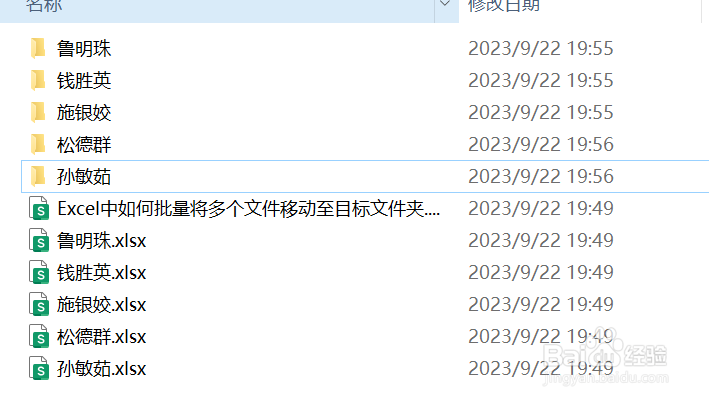 2/6
2/6在表格上方,找到并点击【方方格子】选项卡。
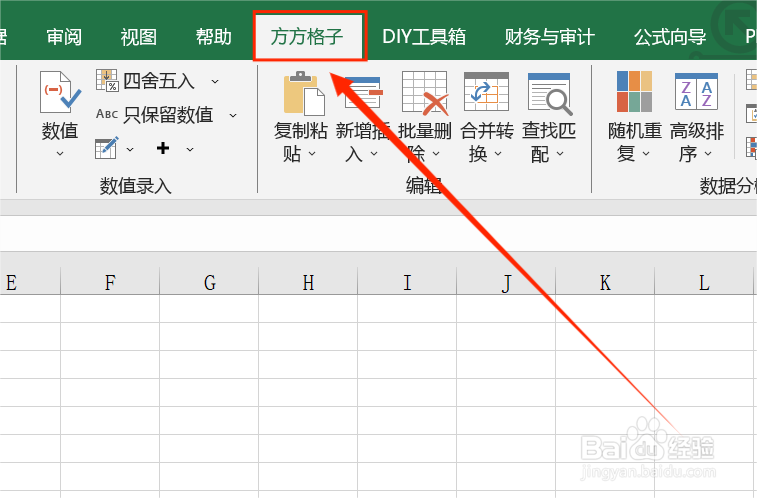 3/6
3/6接着我们在表格上方找到【工作表】模块,点击【工作表】选项卡。
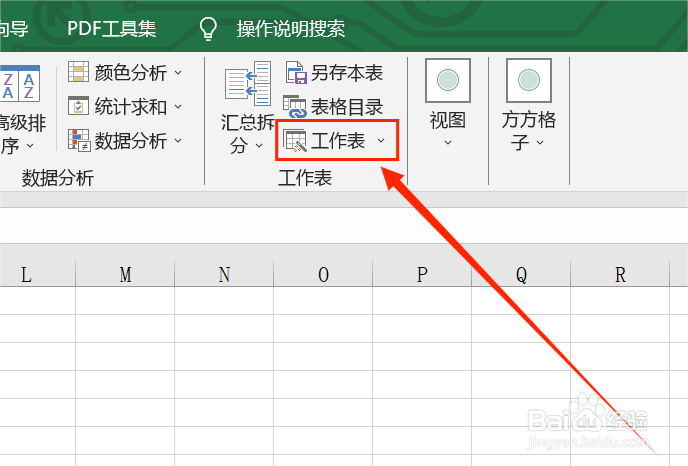 4/6
4/6这时,会出现一个下拉菜单,选择【更多文件管理】选项卡后,在下拉的菜单栏中,选择【移动文件】。
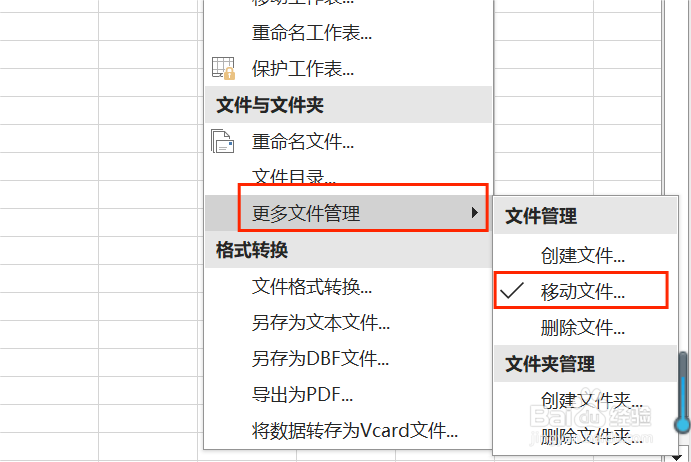 5/6
5/6在弹出来的对话框中,我们首先点击【选择文件】,选择我们想要移动的Excel文件,并点击【打开】。
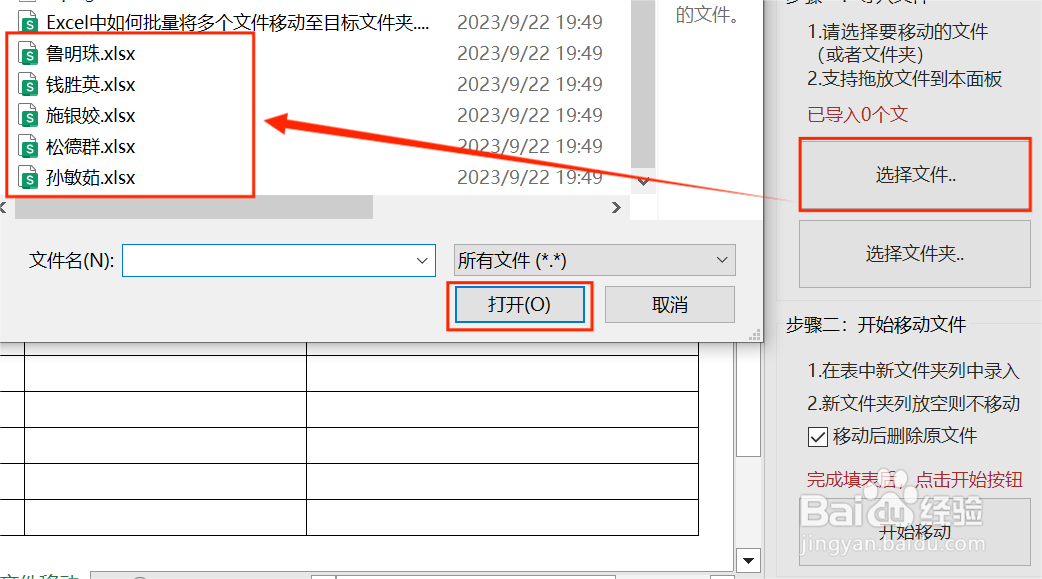 6/6
6/6最后点击【开始移动】,就可以完成多个文件的移动,点击【确定】就可以看到移动后的文件啦!
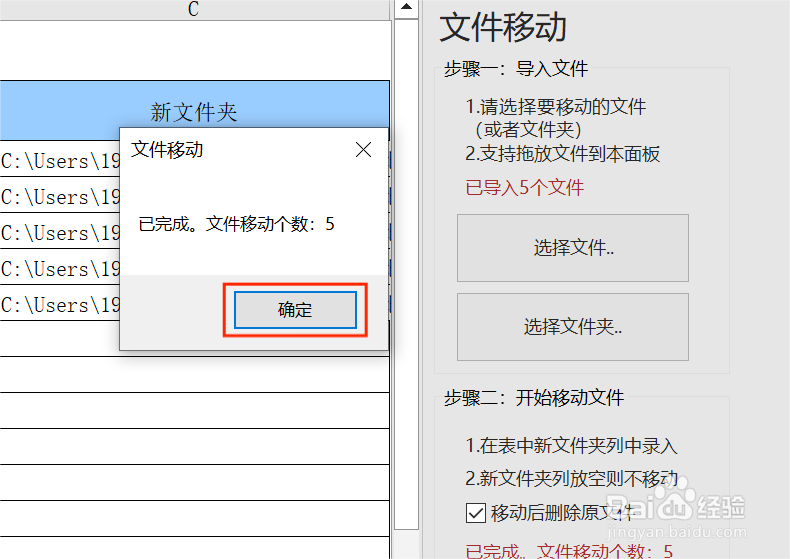 注意事项
注意事项如果帮到你,帮忙点个赞哦
EXCEL版权声明:
1、本文系转载,版权归原作者所有,旨在传递信息,不代表看本站的观点和立场。
2、本站仅提供信息发布平台,不承担相关法律责任。
3、若侵犯您的版权或隐私,请联系本站管理员删除。
4、文章链接:http://www.1haoku.cn/art_1168416.html
上一篇:离谱的汉字不直找字攻略
下一篇:老厨师教你做酸甜芥菜
 订阅
订阅